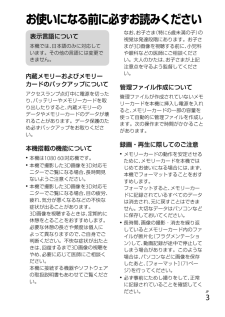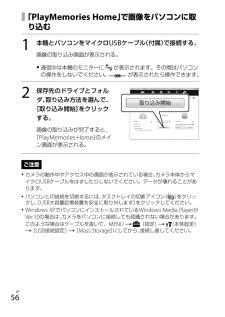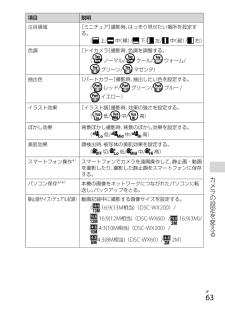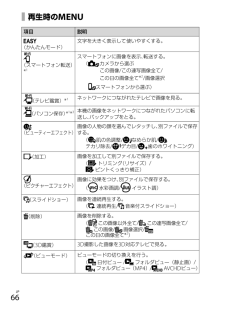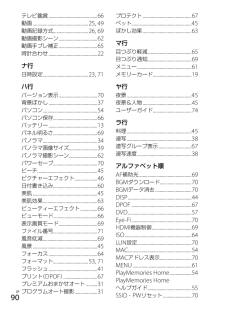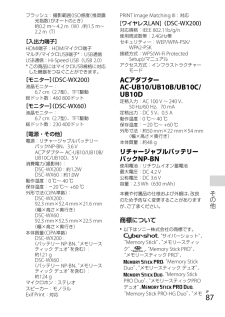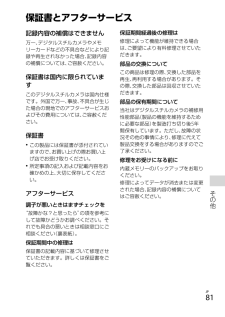Q&A
取扱説明書・マニュアル (文書検索対応分のみ)
"保存" 一致するキーワードは見つかりませんでした。
"保存"9 件の検索結果
お使いになる前に必ずお読みください表示言語について 本機では、日本語のみに対応しています。その他の言語には変更できません。内蔵メモリーおよびメモリーカードのバックアップについてアクセスランプ点灯中に電源を切ったり、バッテリーやメモリーカードを取り出したりすると、内蔵メモリーのデータやメモリーカードのデータが壊れることがあります。データ保護のため必ずバックアップをお取りください。本機搭載の機能について本機は1080 60i対応機です。本機で撮影した3D画像を3D対応モニターでご覧になる場合、目の疲労、疲れ、気分が悪くなるなどの不快な症状が出ることがあります。定期的に3D画像を視聴するときは、休憩をとることをおすすめします。必要な休憩の長さや頻度は個人によって異なりますので、ご自身でご判断ください。不快な症状が出たときは、回復するまで3D画像の視聴をやめ、必要に応じて医師にご相談ください。本機に接続する機器やソフトウェアの取扱説明書もあわせてご覧ください。管理ファイル作成について管理ファイルが作成されていないメモリーカードを本機に挿入し電源を入れると、メモリーカードの一部の容量を使って自動的に管理ファイルを作...
で画像をパソコンに取「PlayMemories Home」り込む1本機とパソコンをマイクロUSBケーブル(付属)で接続する。画像の取り込み画面が表示される。が表示されます。その間はパソコン 通信中は本機のモニターにが表示されたら操作できます。の操作をしないでください。2保存先のドライブとフォルダ、取り込み方法を選んで、[取り込み開始]をクリックする。画像の取り込みが完了すると、のメイ「PlayMemories Home」ン画面が表示される。ご注意カメラの動作中やアクセス中の画面が表示されている場合、カメラ本体からマイクロUSBケーブルをはずしたりしないでください。データが壊れることがあります。パソコンとの接続を切断するには、タスクトレイの切断アイコン( )をクリックし、USB大容量記憶装置を安全に取り外します][をクリックしてください。JP56Windows XPでパソコンにインストールされているWindows Media Playerがカメラをパソコンに接続しても認識されない場合があります。Ver.10の場合は、(設定)このような場合はケーブルを抜いて、MENU (本体設定)[にしてから、接...
項目説明注目領域[ミニチュア]撮影時、はっきり見せたい場所を設定する。上/中(横)(縦)(/ 下/ 左/ 中/ 右)色調[トイカメラ]撮影時、色調を調整する。(ノーマル/グリーン/抽出色クール/ウォーム/マゼンタ)[パートカラー]撮影時、抽出したい色を設定する。(レッド/グリーン/ブルー /イエロー)イラスト効果[イラスト調]撮影時、効果の強さを設定する。(低/中/高)ぼかし効果背景ぼかし撮影時、背景のぼかし効果を設定する。低/中/高)(美肌効果顔検出時、被写体の美肌効果を設定する。切/低/中/高)(スマートフォン操作*1スマートフォンでカメラを遠隔操作して、静止画・動画を撮影したり、撮影した静止画をスマートフォンに保存する。パソコン保存*1*2本機の画像をネットワークにつながれたパソコンに転送し、バックアップをとる。カメラの設静止画サイズ(デュアル記録) 動画記録中に撮影する画像サイズを設定する。(定16:9(13M相当)(DSC-WX200)/16:9(12M相当)(DSC-WX60)/を変16:9(3M)/える4:3(10M相当)(DSC-WX200)/4:3(8M相当)(DSC-WX60)/2M)JP...
再生時のMENU項目(かんたんモード)(スマートフォン転送)*1説明文字を大きく表示して使いやすくする。スマートフォンに画像を表示、転送する。(カメラから選ぶこの画像/この連写画像全て/この日の画像全て*2/画像選択スマートフォンから選ぶ)(テレビ鑑賞)*1(パソコン保存) 1*3*ネットワークにつながれたテレビで画像を見る。本機の画像をネットワークにつながれたパソコンに転送し、バックアップをとる。画像の人物の顔を選んでレタッチし、別ファイルで保存(ビューティーエフェクト) する。肌の色調整/なめらか肌/(テカリ除去/デカ目/歯のホワイトニング)(加工)(ピクチャーエフェクト)画像を加工して別ファイルで保存する。(トリミング(リサイズ)/ピントくっきり補正)画像に効果をつけ、別ファイルで保存する。(水彩画調/イラスト調)(スライドショー)画像を連続再生する。連続再生/ 音楽付スライドショー)((削除)画像を削除する。この画像以外全て/この連写画像全て/(この画像/画像選択/2この日の画像全て* )(3D鑑賞)(ビューモード)JP663D撮影した画像を3D対応テレビで見る。ビューモードの切り換えを行う。日付...
テレビ鑑賞 ...........................................66動画 .................................................25, 49動画記録方式...............................26, 69動画撮影シーン ..................................62動画手ブレ補正 ..................................65時計合わせ ...........................................22プロテクト ...........................................67ペット.....................................................45ぼかし効果 ...........................................63マ行日時設定 ........................................23, 71目つぶり軽減.....
フラッシュ:撮影範囲 ISO感度((推奨露光指数)がオートのとき)約0.2 m∼ 4.2 m(W)/約1.5 m∼2.2 m(T)[入出力端子]HDMI端子:HDMIマイクロ端子マルチ/マイクロUSB端子*:USB通信USB通信:Hi-Speed USB(USB 2.0)* この商品にはマイクロUSB規格に対応した機器をつなぐことができます。[モニター]DSC-WX200)(液晶モニター:、6.7 cm(2.7型) TFT駆動総ドット数:460 800ドット[モニター]DSC-WX60)(液晶モニター:、6.7 cm(2.7型) TFT駆動総ドット数:230 400ドット[電源・その他]電源:リチャージャブルバッテリーパックNP-BN、3.6 VACアダプター AC-UB10/UB10B/UB10C/UB10D、5 V消費電力(撮影時):DSC-WX200:約1.2WDSC-WX60:約1.0W動作温度:0 ℃∼ 40 ℃保存温度:−20 ℃∼ +60 ℃外形寸法 CIPA準拠)(:DSC-WX200:×52.4 mm×21.6 mm92.3 mm(幅×高さ×奥行き)DSC-WX60:92.3 mm×52.5...
保証書とアフターサービス記録内容の補償はできません保証期間経過後の修理は万一、デジタルスチルカメラやメモリーカードなどの不具合などにより記録や再生されなかった場合、記録内容の補償については、ご容赦ください。修理によって機能が維持できる場合は、ご要望により有料修理させていただきます。保証書は国内に限られていますこのデジタルスチルカメラは国内仕様です。外国で万一、事故、不具合が生じた場合の現地でのアフターサービスおよびその費用については、ご容赦ください。保証書この製品には保証書が添付されていますので、お買い上げの際お買い上げ店でお受け取りください。所定事項の記入および記載内容をお確かめの上、大切に保存してください。アフターサービス部品の交換についてこの商品は修理の際、交換した部品を再生、再利用する場合があります。その際、交換した部品は回収させていただきます。部品の保有期間について当社はデジタルスチルカメラの補修用性能部品(製品の機能を維持するために必要な部品)を製造打ち切り後5年間保有しています。ただし、故障の状況その他の事情により、修理に代えて製品交換をする場合がありますのでご了承ください。修理をお受けにな...
手順1と2は初回のみ必要な操作です。1 お使いのパソコンに専用のソフトウェアをインストールする既に専用ソフトウェアがインストール済みの場合でも、必ず最新版をウェブサイトからインストールしてください。Windowsをお使いの方: PlayMemories Home Macをお使いの方: Wireles Auto Importhtp:/ww.sony.net/pm/htp:/ww.sony.co.jp/imsoft/Mac/※[ワイヤレス自動取り込み]を選択してください。2 カメラを無線アクセスポイントに接続する以下のどちらかの手順で登録を行えない場合は、無線アクセスポイントの説明書を参照いただくか管理されている方にお問い合わせください。お使いの無線アクセスポイントにWPSプッシュボタンがある場合 お使いの無線アクセスポイントのSIDとパスワードをご存知の場合 MENUボタンを押す で (設定) (ネットワーク設定)[アクセスポイント簡単登録]を選び、中央のを押す 登録したい無線アクセスポイントのWPSボタンを押す MENUボタンを押す で(設定) (ネットワーク設定)[アクセスポイント手...
1 お使いのスマートフォンに専用のアプリケーションをインストールする。既にインストール済みの場合は、最新版にアップデートする。 Android 2.1以上 Gogle playから、PlayMemories Mobileを検索してダウンロードしてください。 iOS 4.1以上 Ap Storeから、PlayMemories Mobileを検索してダウンロードしてください。PlayMemories Mobileの詳細は、こちらをご覧ください。(htp:/ww.sony.net/pm/)2 カメラで転送したい画像を選択し、スマートフォンをカメラに接続するために必要な情報を表示する動画記録方式をAVCHDで撮影した動画はスマートフォンに転送できません。 再生ボタンを押す MENUボタンを押す /で (スマートフォン転送)[カメラから選ぶ]を選び、中央のを押す /で[この画像]を選び、中央のを押す <SID>と<パスワード>が表示され、スマートフォンから接続できる状態になる<SID><パスワード>3 カメラに表示されている情報を見ながら、スマートフォンを操作してカメラに接続する Play...
- 1